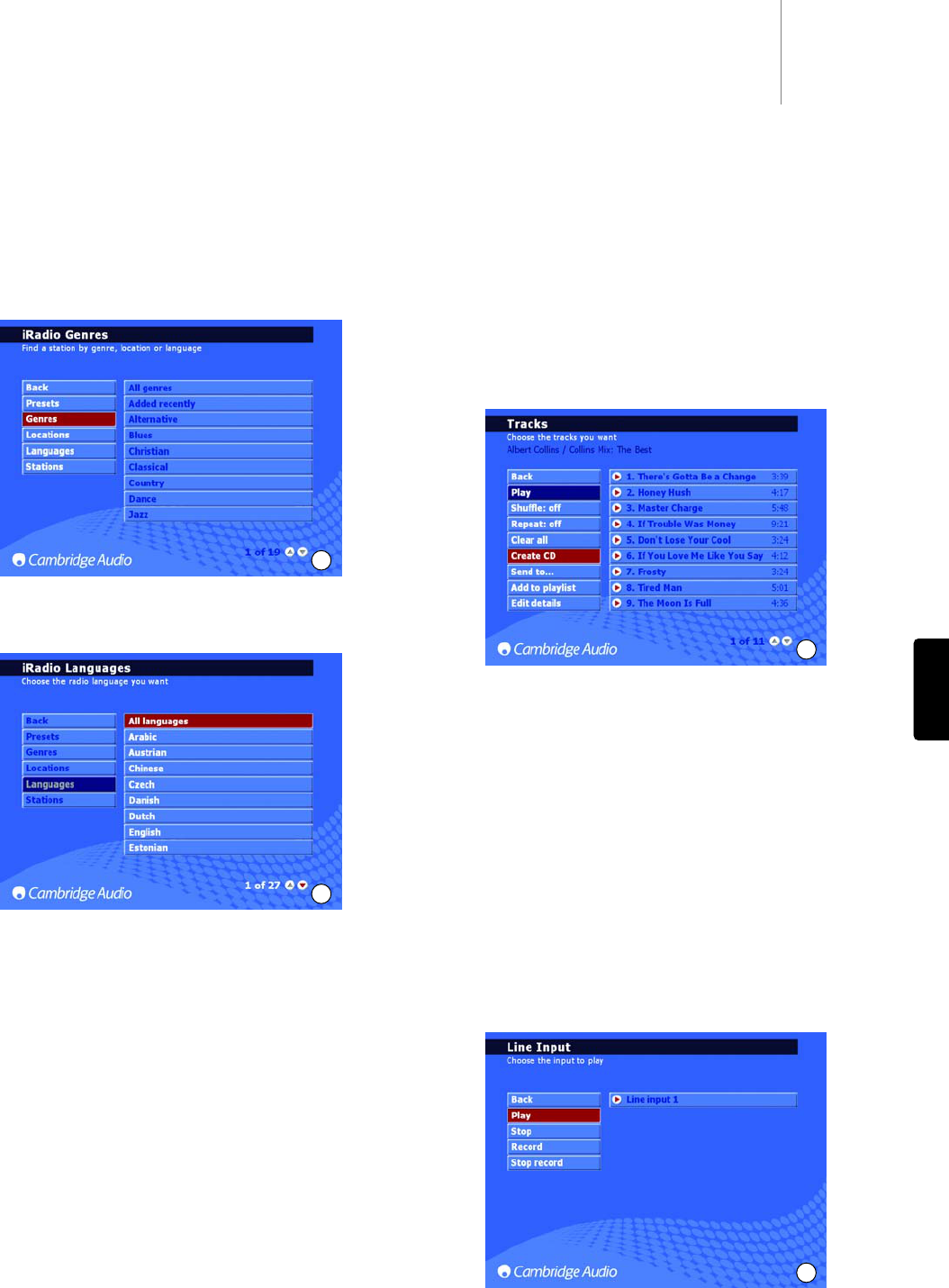640Hazur
31
De internet radiomenu's
Opmerking:
Voor deze functie moet de 640H aangesloten zijn op het
internet. Zie hiervoor het hoofdstuk "Uw 640H in een netwerk" elders in
deze gebruiksaanwijzing.
De structuur van het Internet Radioscherm is op dezelfde wijze opgezet
als het scherm van de Music Library.
Selecteer en bevestig "iRadio" als in het menu "Main Menu" bent. In het
scherm dat dan opengaat kunt u radiostations kiezen op genre (fig.12),
geografische locatie, gebezigde taal (fig.13), maar kunt u ook alle
beschikbare radiostations getoond krijgen.
Ga naar hartelust met de navigatietoetsen door de diverse menu's en
selecteer tenslotte het station van uw keuze, binnen enkele seconden is
de verbinding daar. Wilt u tijdens het luisteren naar de radio wat over het
afgestemde station weten, hanteer dan de toets "info" op de
afstandsbediening.
Om uw favoriete radiostations op te slaan of vooraf in te stellen kunt u
simpelweg het radiostation selecteren en daarna drukken op de
rechterpijlknop. U kunt tot 9 favoriete stations opslaan die kunnen
worden geselecteerd via de PRESETS-optie op het INTERNET RADIO-
menu.
Opmerking:
U kunt zelf geen internetradiostations aan de 640H-lijst
toevoegen, omdat de instroomindeling eventueel zou kunnen afwijken.
De lijst wordt echter steeds gecontroleerd en automatisch bijgehouden,
als de 640H op het internet is aangesloten. Om de internet
radiostations handmatig bij te werken gaat u naar
SETTINGS/SYSTEM/CONTENT/UPDATE RADIO.
Een cd branden
Om muziek van de 640H op een cd over te zetten, doet u een opneembaar
cd-schijfje in de lade. Ga vervolgens naar de bibliotheek "Music Library" en
stel een afspeellijst samen zoals eerder in het onderwerp "Het
samenstellen van een afspeellijst" is uitgelegd. Ga vervolgens naar en
selecteer "Create CD" (fig. 14) u komt nu in het menu "CD Create Format".
In "Format" kunt u kiezen tussen Audio CD of Data CD (Audio CD biedt, als
het schijfje afgespeeld moet worden op een echte geluidsinstallatie, de
beste kwaliteit en Data CD is voor schijfjes die afgespeeld gaan worden op
een computer), in "CD Size" bepaalt u de "grootte" van het schijfje (staat
op het label) en in "Wipe CDRW" kunt u eventueel bestaande data op een
herschrijfbaar schijfje (CD-RW) totaal wissen.
Belangrijke
opmerking:
Wenst op een bepaalde wijze de informatie op
te slaan en compressie toe te passen dat moet u dat wel eerst instellen
alvorens te gaan branden. Ga daarvoor via de toets "Back" naar het
menu "Playlist Playback" en kies "Compres". U kunt nu in dit menu
genaamd "Compres Format" de gewenste opslagsnelheid instellen.
Selecteer daarna in dit menu weer "Compres" om het
compressieprogramma te starten. U kunt de vorderingen van het proces
in dit scherm volgen.
Het menu "Line Input"
Leder analoog (stereo)component met een uitgang op lijnniveau kan op
de 640H worden aangesloten. Maak een verbinding met de
aansluitingen "Audio In" van de 640H (denk om rechts [rood] en links
[wit]). Kies in het menu "Main Menu", "Line In". Het menu "Line Input"
verschijnt (fig. 15). In dit menu kunt u bepalen wat u met het signaal wilt
gaan doen: afspelen "Play", stilzetten "Stop", opnemen op de hardeschijf
"Record" en natuurlijk het opnemen beëindigen "Stop record". Wenst u
een platenspeler op de 640H aan te sluiten dan moet wel eerst het
signaal op lijnniveau gebracht worden middels een p.u. voorversterker.
Ga voor informatie hierover naar uw Cambridge-Audio leverancier.
Voorbeeld: u wilt een tuner op de 640H aansluiten en radioprogramma's
op de hardeschijf zetten. Heeft u een dergelijke opname gemaakt, dan
wordt dit muziekdocument toegevoegd aan de muziekbibliotheek als
een onbekend album "Unknown Album" en is te vinden in: MUSIC
LIBRARY/GENRES/RECORDING), waar de opname dan van een naam
en/of een titel kan worden voorzien en eventueel aan een afspeellijst
kan worden toegevoegd.
Extra functies van de 640H
12
13
14
15
NEDERLANDS